In tal van instellingen en industrieën zijn PDF's een alomtegenwoordig en dagelijks middel om informatie te delen. Hoewel de veelzijdigheid van PDF's een kracht is, kan het een kwetsbaarheid worden wanneer vertrouwelijke bestanden in verkeerde handen vallen.
De wens om PDF's selectief te delen terwijl je de controle over toegang tot gevoelige documenten behoudt, is een veelvoorkomende uitdaging. Wat als je moeiteloos een vervaldatum voor een PDF zou kunnen instellen, zodat de toegang na een specifieke datum beperkt is? Het goede nieuws is dat dit mogelijk is.
Deze blog leidt je door de basisprincipes van vervallende PDF's en laat zien hoe je een vervaldatum voor je documenten kunt instellen. Laten we er meteen induiken.
Deel 1. Is het mogelijk om een PDF te laten verlopen?
Kort antwoord, ja. Maar misschien wil je het lange antwoord lezen.
In een standaard PDF zijn er geen ingestelde instellingen die gedefinieerd zijn om een vervaldatum voor een PDF in te stellen. Je zult zelfs in Adobe Acrobat niet zo'n functie vinden.
Tenzij de gebruiker een zeer geavanceerde Digital Rights Management (DRM) server of gemeenschapscripts zoals JavaScript gebruikt, is het niet op afstand mogelijk.
Je zult echter externe tools vinden die deze functie bieden en dit kan je helpen om de vervaldatum van je PDF-documenten te beheren.
Deel 2. PDF Vervaldatum - Hoe werkt het?
Of het nu voor scholen/universiteiten is, of bedrijven die zakelijke deals sluiten, er zullen veel gevoelige PDF-documenten bij het proces betrokken zijn en velen geven er de voorkeur aan om een specifieke datum in te stellen waarop ze toegankelijk zijn tot en na de vervaldatum, waardoor niemand meer toegang heeft tot het document.
Het implementeren van een PDF-vervaldatum is afhankelijk van sterke versleuteling voor documentbescherming en toegang. Het kan de exacte datum instellen waarop het PDF-bestand verloopt, rekening houdend met het aantal dagen vanaf het eerste gebruik, en het aantal keren dat de gebruiker het document heeft geopend of afgedrukt.
Zodra een PDF-bestand verloopt, zal de PDF een bericht tonen aan de gebruiker die het heeft geopend dat het PDF-bestand is verlopen. Dit fenomeen is een game-changer voor veel instellingen en organisaties die toegang tot bepaalde documenten willen beperken en het volgende gedeelte laat je zien hoe je een vervaldatum voor je PDF-bestand kunt instellen.
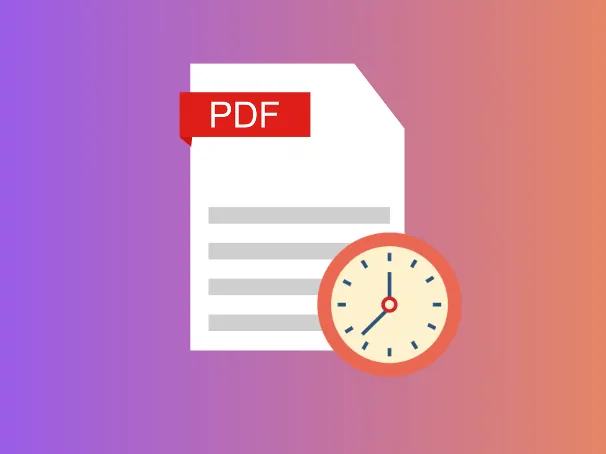
Deel 3. Hoe je een vervaldatum voor een PDF kunt instellen
Zoals je eerder hebt geleerd, kan een externe tool het instellen van vervaldatums op een PDF mogelijk maken. Dit is waar UPDF je te hulp komt door je te helpen vervaldatums in te stellen wanneer je PDF's met anderen deelt.
UPDF valt op als een robuuste PDF-bewerkings- en beheertool, die organisatie en directe toegang tot je PDF-bestanden zonder gedoe biedt. Met UPDF kun je eenvoudig vervaldatums instellen voor 1 dag, 7 dagen, 30 dagen, of zonder vervaldatum. Deel je PDF's met medewerkers in slechts een paar klikken. Tegelijkertijd heb je de optie om kopiëren, downloaden en afdrukken uit te schakelen voordat je de PDF deelt. Ervaar het gemak van PDF-verval door nu UPDF te downloaden!
Windows • macOS • iOS • Android 100% veilig

Laten we dieper duiken en leren hoe je een vervaldatum voor je PDF kunt instellen met UPDF.
Methode 1. Stel PDF-vervaldatum in voor alle toegankelijke lezers
De eerste manier omvat het instellen van een PDF-vervaldatum voor wanneer je je PDF met iemand deelt.
Allereerst, installeer UPDF en volg dan deze stappen om te weten hoe je een PDF-vervaldatum kunt instellen:
Windows • macOS • iOS • Android 100% veilig
- Start UPDF en open een PDF-bestand in de app. Je kunt je PDF-bestand in de UPDF-interface slepen of op Bestand openen klikken en het PDF-bestand kiezen dat je wilt openen.
- Zodra je het bestand opent, vind je op de werkbalk aan de rechterkant een deelicoon "Deel dit bestand met anderen", klik daarop.
- Er opent een klein vakje en je vindt twee opties—Deel een link en Deel met anderen. Kies de optie Deel een link.
- Onder dat gedeelte ga je naar Vervaltermijn. Je kunt het instellen op Nooit, 1 Dag, 7 Dagen en 30 Dagen bijvoorbeeld. Je kunt ook de Kopiëren/Downloaden/Afdrukken-rechten juist boven de Vervaltermijn in- of uitschakelen.
- Klik tenslotte op Aanmaken en je kunt je PDF-link met iedereen gaan delen.
Methode 2. Stel PDF-vervaldatum in voor specifieke gebruikers
De andere manier is het instellen van een PDF-vervaldatum voor wanneer je het bestand met een specifieke gebruiker deelt.
Volg deze stappen om precies te weten hoe je dat kunt doen:
- Download, start UPDF en open een PDF-bestand in de app door het PDF-bestand in de UPDF-interface te slepen of op Bestand openen te klikken en het bestand te kiezen.
Windows • macOS • iOS • Android 100% veilig
- Nogmaals, op de werkbalk aan de rechterkant, klik op het deelicoon, Deel dit bestand met anderen.
- Kies deze keer de optie Deel met anderen.
- Onder dat gedeelte kun je de e-mail invoeren van de gebruiker met wie je de PDF wilt delen en ook de Vervaltermijn instellen (van Nooit, 1 Dag, 7 Dagen en 30 Dagen) en de Kopiëren/Downloaden/Afdrukken-rechten in- of uitschakelen.
- Klik ten slotte op Verzenden en de PDF-link wordt naar de inbox van die gebruiker verzonden.
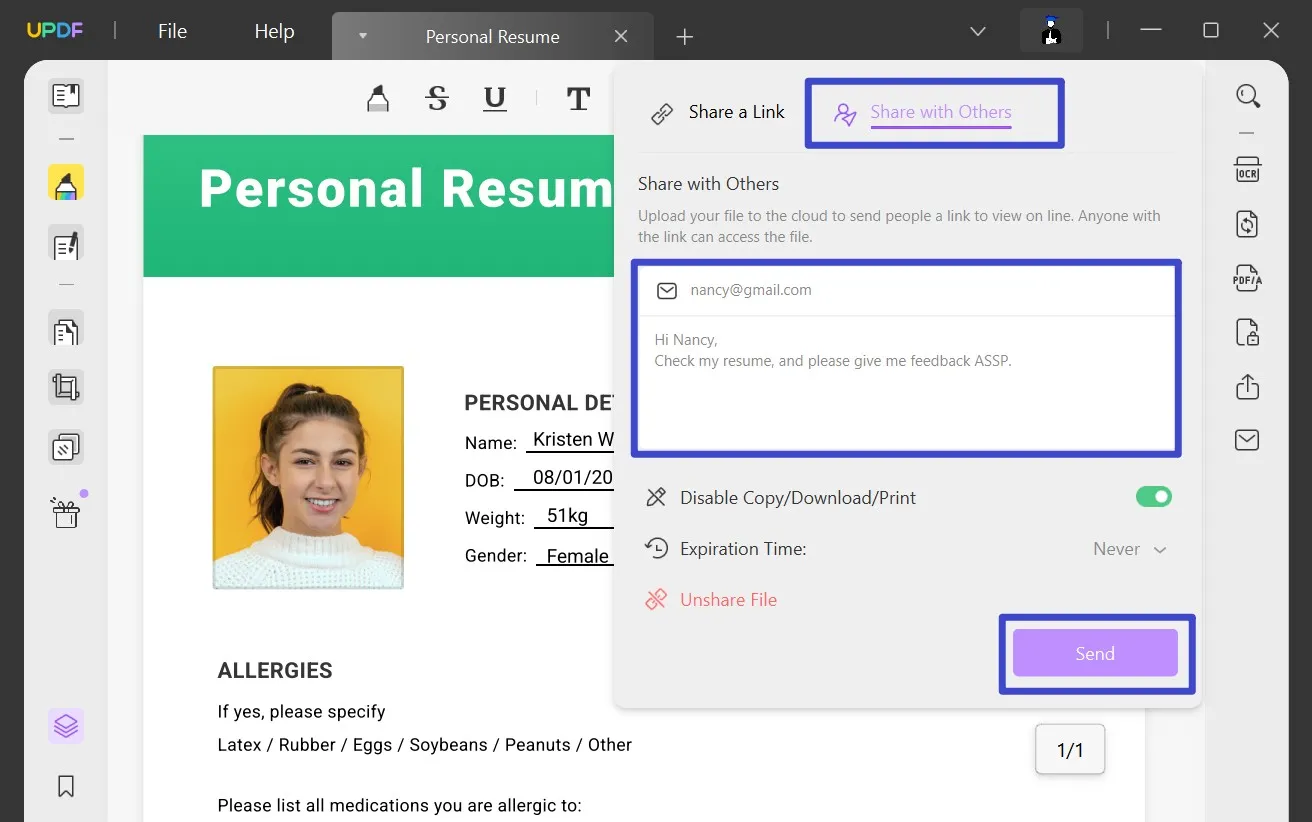
Met UPDF kun je een vervaldatum instellen op basis van de volgende gegeven opties en ook toestemmingen inschakelen voor iedereen die toegang heeft tot de link en de PDF wil kopiëren, downloaden of afdrukken.
Dit betekent dat iedereen met de link geen toegang heeft tot het PDF-bestand na de vervaldatum. Dit biedt extra beveiliging. Bovendien kunnen gebruikers die UPDF al geïnstalleerd hebben, de PDF direct in de app openen en beginnen met lezen.
UPDF Is Meer Dan een PDF-Deeltool
Als je denkt dat UPDF er alleen is om PDF-vervaldata in te stellen, dan zul je onder de indruk zijn van wat het nog meer kan doen.
UPDF is meer dan je gewone PDF-tool en het biedt de volgende topfuncties:
- Het kan je PDF beveiligen door je in staat te stellen zowel openings- als machtigingswachtwoorden in te stellen, inhoud te redigeren, watermerken toe te voegen en meer.
- Een gebruiksvriendelijke gebruikersinterface voor beginners om PDF-bestanden direct te uploaden, bewerken, converteren en delen.
- Een robuuste cloudopslag (UPDF Cloud) om meerdere gevoelige PDF-bestanden op te slaan en te beveiligen.
- Mogelijkheid om tekst in PDF te herkennen met OCR.
- Eenvoudige bewerkings- en annotatietools die helpen om je PDF-bewerkingservaring te verbeteren.
- Mogelijkheid om PDF-pagina's en bestanden naar wens te organiseren en een comfortabele leesweergave te bieden.
- Een praktische AI-assistent om je PDF's eenvoudig samen te vatten, te vertalen, uit te leggen en te herschrijven - aanschaffen met een grote korting!
- Kan toegang krijgen tot bestanden op verschillende apparaten zoals Windows, macOS, Android en iOS.
Download UPDF en probeer nu deze krachtige PDF-beheer tool.
Windows • macOS • iOS • Android 100% veilig
Deel 4. Uitgebreide Lezing: Kan ik een Vervaldatum Instellen voor een PDF Online?
Je kunt zien hoe effectief je een vervaldatum voor een normaal PDF-bestand kunt instellen. Echter, dezelfde vraag kan opkomen voor PDF online, maar het biedt een paar nadelen zoals:
- PDF online heeft een limiet van 24 uur. Het kan dus vervallen voor de ingestelde vervaldatum.
- Het gedoe van het controleren of de PDF de vervaldatum heeft bereikt en het verwijderen uit de documentbeheer software.
- Niet compatibel met oudere versies of de nieuwste versie (bijvoorbeeld oudere versies van Microsoft Word-documenten die worden geconverteerd).
- Kan als gevolg tijdrovend zijn.
PDF Vervaldatum Instellen met UPDF…
Het instellen van een vervaldatum voor je PDF's kan essentieel zijn bij het werken met gevoelige documenten.
Vervallende PDF's zijn een veilige manier om de toegang tot het bestand voor sommige gebruikers of het publiek te beperken tot een bepaalde datum en de toegang volledig te blokkeren na de vervaldatum.
Om eenvoudig vervaldatums voor je PDF-bestanden in te stellen en andere PDF-gerelateerde voordelen te ervaren, installeer en gebruik UPDF vandaag nog en verbeter je workflow.
Windows • macOS • iOS • Android 100% veilig
 UPDF
UPDF
 UPDF voor Windows
UPDF voor Windows UPDF voor Mac
UPDF voor Mac UPDF voor iPhone/iPad
UPDF voor iPhone/iPad UPDF voor Android
UPDF voor Android UPDF AI Online
UPDF AI Online UPDF Sign
UPDF Sign PDF bewerken
PDF bewerken PDF annoteren
PDF annoteren PDF maken
PDF maken PDF-formulier
PDF-formulier Links bewerken
Links bewerken PDF converteren
PDF converteren OCR
OCR PDF naar Word
PDF naar Word PDF naar afbeelding
PDF naar afbeelding PDF naar Excel
PDF naar Excel PDF organiseren
PDF organiseren PDF samenvoegen
PDF samenvoegen PDF splitsen
PDF splitsen PDF bijsnijden
PDF bijsnijden PDF roteren
PDF roteren PDF beveiligen
PDF beveiligen PDF ondertekenen
PDF ondertekenen PDF bewerken
PDF bewerken PDF opschonen
PDF opschonen Beveiliging verwijderen
Beveiliging verwijderen Lees PDF
Lees PDF UPDF Cloud
UPDF Cloud PDF comprimeren
PDF comprimeren PDF afdrukken
PDF afdrukken Batch Process
Batch Process Over UPDF AI
Over UPDF AI UPDF AI-oplossingen
UPDF AI-oplossingen AI Gebruikersgids
AI Gebruikersgids FAQ over UPDF AI
FAQ over UPDF AI PDF samenvatten
PDF samenvatten PDF vertalen
PDF vertalen Chatten met PDF
Chatten met PDF Chatten met afbeelding
Chatten met afbeelding PDF naar Mindmap
PDF naar Mindmap Chatten met AI
Chatten met AI PDF uitleggen
PDF uitleggen Wetenschappelijk onderzoek
Wetenschappelijk onderzoek Papier zoeken
Papier zoeken AI-proeflezer
AI-proeflezer AI-schrijver
AI-schrijver AI-huiswerkhulp
AI-huiswerkhulp AI-quizgenerator
AI-quizgenerator AI-wiskundige oplosser
AI-wiskundige oplosser PDF naar Word
PDF naar Word PDF naar Excel
PDF naar Excel PDF naar PowerPoint
PDF naar PowerPoint Gebruikershandleiding
Gebruikershandleiding UPDF-trucs
UPDF-trucs Veelgestelde Vragen
Veelgestelde Vragen UPDF Beoordelingen
UPDF Beoordelingen Downloadcentrum
Downloadcentrum Blog
Blog Nieuwsruimte
Nieuwsruimte Technische Specificaties
Technische Specificaties Updates
Updates UPDF versus Adobe Acrobat
UPDF versus Adobe Acrobat UPDF versus Foxit
UPDF versus Foxit UPDF versus PDF Expert
UPDF versus PDF Expert








 Lizzy Lozano
Lizzy Lozano 



 Nls Jansen
Nls Jansen